Раскрывающиеся блоки для подсказок или дополнительной информации
Здравствуйте уважаемые начинающие веб мастера.
Очень часто возникает необходимость разместить на странице подсказку или дополнительную информацию к какому либо слову, словосочетанию или абзацу.
Делать это открытым текстом не всегда удобно, так как возможно будет теряться основная нить статьи, поэтому в таком случае лучше будет применить скрытый текст открывающийся по клику мыши.
Объектом для клика может быть выделенная часть текста или кнопка «Справка» размещёная в удобном месте.
Дополнительная информация будет открываться под выделенной частью текста отдельным абзацем, при этом весь остальной контент будет сдвигаться в низ, освобождая место для вкладки.
При повторном клике на выделенный текст или кнопку, вкладка с подсказкой закроется.
Примеры:
1. Выделенная часть текста.
Бла-бла-бла-бла-бла Справка бла-бла-бла-бла-бла
Бла-бла-бла-бла-бла-бла-Бла-бла-бла-бла-бла-бла Бла-бла-бла-бла-бла-бла-Бла-бла-бла-бла-бла-бла Бла-бла-бла-бла-бла-бла-Бла-бла-бла-бла-бла-бла
Код:
Html
<div>Бла-бла-бла-бла-бла-бла <input type="checkbox"/>
<label for="hd-1" >Справка</label> бла-бла-бла-бла-бла-бла
<span>
Бла-бла-бла-бла-бла-бла-Бла-бла-бла-бла-бла-бла
Бла-бла-бла-бла-бла-бла-Бла-бла-бла-бла-бла-бла
</span>
<div>
Css
. reference {
reference {
display: none;
}
.reference ~ .story {
display: none;
}
.reference + label {
font-size: 16px;
padding: 0;
color: green;
cursor: pointer;
display: inline-block;
}
.reference:checked ~ .story {
display: block;
background: Snow;
padding: 10px;
}
2. Кнопка, которую можно разместить в любой части контента.
Бла-бла-бла-бла-бла Справка бла-бла-бла-бла-бла
Бла-бла-бла-бла-бла-бла-Бла-бла-бла-бла-бла-бла Бла-бла-бла-бла-бла-бла-Бла-бла-бла-бла-бла-бла Бла-бла-бла-бла-бла-бла-Бла-бла-бла-бла-бла-бла
Код:
Html тот-же что и в первом примере.
Css
.reference {
display: none;
}
.reference ~ .story{
display: none;
}
.reference + label {
position: absolute;
top: 0;
left: 200px;
border: 1px solid #333;
border-radius: 4px;
background: #F0FFF0;
padding: 3px;
color: green;
font-size: 16px;
cursor: pointer;
display: inline-block;
}
. reference:checked ~ .story {
reference:checked ~ .story {
display: block;
background: Snow;
padding: 10px;
}
.spravca {
position: relative;
}
Можно дополнительно оформить раскрывающиеся блоки в css под стиль вашего сайта.
В HTML5 похожая опция заложена по умолчанию.
Реализуется она тегами
1. <details></details> — контейнер, который можно развернуть и свернуть.
2. <summary></summary> — заголовок, по которому можно щёлкнуть, чтоб развернуть контейнер. Повторный щелчёк сворачивает контейнер.
Смотрится и работает эта опция так:
Заголовоктекст текст текст текст
Код:
<details>
<summary>Заголовок</summary>
текст текст текст текст
</details>
Теги details и summary по умолчанию блочные элементы, поэтому, если нужно вставить контейнер в строку, ему нужно будет задать свойство display: inline-block;
Можно так же задать и другое стилевое оформление.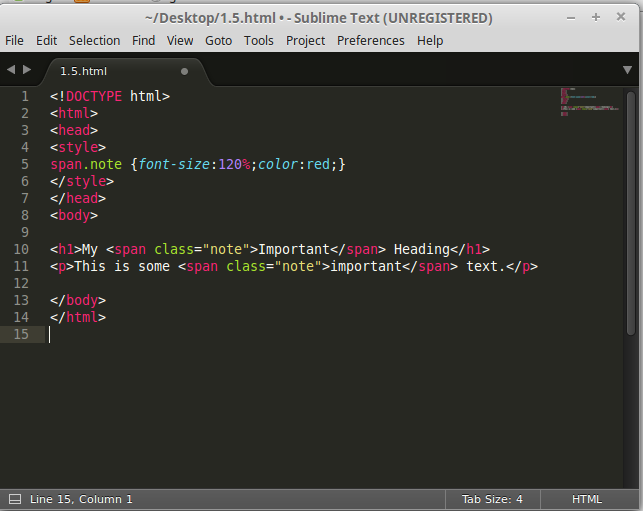
Желаю творческих успехов.
В раздел >>>
, — HTML — Дока
- Кратко
- Пример
- Как понять
- Как пишется
- Подсказки
- На практике
- Лена Райан советует
- Татьяна Фокина советует
Кратко
Секция статьи «Кратко»Блок с раскрывающимся контентом на чистом HTML.
Пример
Секция статьи «Пример»Самый простой раскрывающийся блок выглядит вот так:
<details> <summary>Легенда</summary> <p>Раскрывающийся текст</p></details>
<details>
<summary>Легенда</summary>
<p>Раскрывающийся текст</p>
</details>
Открыть демо в новой вкладкеКак понять
Секция статьи «Как понять»Иногда нужно скрывать какую-то информацию на странице в специальном блоке. Чтобы в любой момент можно было кликнуть на этот блок и развернуть информацию. И свернуть обратно таким же кликом. Такой блок ещё называют «аккордеоном».
Такой блок ещё называют «аккордеоном».
Как пишется
Секция статьи «Как пишется»Тег <details> — это интерактивный элемент, при нажатии на который открывается блок с информацией — текстом или картинками. Нередко такие элементы можно встретить на страницах с часто задаваемыми вопросами (FAQ), где в заголовке (или легенде) написан вопрос, а ответом является содержимое «аккордеона».
Тег <summary> — это заголовок «аккордеона», так называемая легенда. Он необязателен — без него в качестве легенды будет написан текст «Подробнее», «Details» или нечто подобное — в зависимости от выбранного языка и браузера.
Собирается «аккордеон» очень просто: в <details> вкладываем <summary> и теги с информацией, которая будет показываться при нажатии.
По умолчанию «аккордеон» закрыт, но если мы хотим, чтобы его содержание показывалось сразу при загрузке страницы или открывать его из JavaScript, нужно добавить к нему атрибут open.
<details open> <summary>Легенда</summary> <p>Раскрывающийся текст</p></details>
<details open>
<summary>Легенда</summary>
<p>Раскрывающийся текст</p>
</details>
Открыть демо в новой вкладкеПодсказки
Секция статьи «Подсказки»💡 Можно вкладывать <details> в <details>.
💡 <details> — это интерактивный элемент, но вкладывать другие интерактивные элементы в него можно.
💡 В HTML-стандарте написано, что <summary> должен быть первым ребёнком в <details>, но на деле всё прекрасно работает, даже если <summary> находится между тегами содержательной части «аккордеона».
💡 Вёрстка не ломается, если вложить <summary> в <summary> — в таком случае будет только один элемент : (треугольник перед легендой).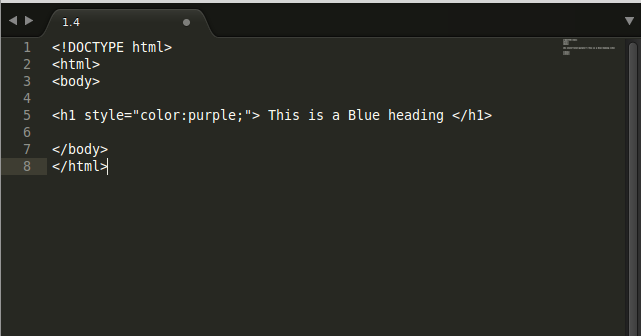
💡 Если в «аккордеоне» будет несколько <summary> подряд, браузер будет реагировать только на первый, а остальные даже не отобразятся, хотя будут стоять в разметке.
💡 Если указать просто <summary> без <details>, то он будет вести себя как обычный <div> — блочный элемент без интерактивности.
На практике
Секция статьи «На практике»Лена Райан советует
Секция статьи «Лена Райан советует»🛠 Если присутствует тег <summary>, то псевдоэлемент : можно стилизовать — правда, он реагирует не на все свойства, но как минимум вы сможете поменять цвет и размер шрифта. Раньше для его стилизации нужно было использовать :.
Татьяна Фокина советует
Секция статьи «Татьяна Фокина советует»🛠 Можно заменить иконку по умолчанию с помощью <img>.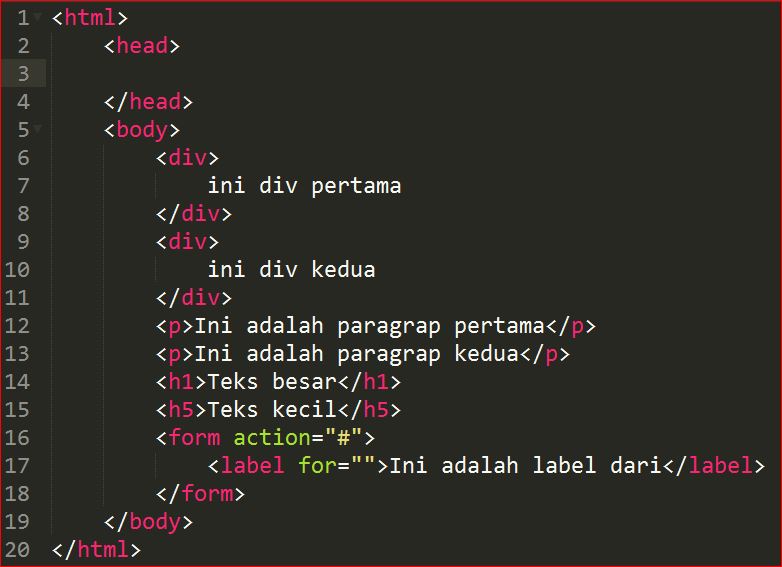 В этом случае оставьте значение атрибута
В этом случае оставьте значение атрибута alt пустым, так как это декоративное изображение.
<details open> <summary> <img src="images/arrow-down.svg" alt=""> Сроки доставки </summary> <p>Если закажите экспресс-доставку голубями, она займёт от 6 до 8 дней. Обычная доставка улиткой занимает примерно 20 дней.</p></details>
<details open>
<summary>
<img src="images/arrow-down.svg" alt="">
Сроки доставки
</summary>
<p>Если закажите экспресс-доставку голубями, она займёт от 6 до 8 дней. Обычная доставка улиткой занимает примерно 20 дней.</p>
</details>
Открыть демо в новой вкладке🛠 У <summary> есть встроенная роль button. На практике скринридеры определяют роль тега по-разному. NVDA считает его кнопкой, Narrator — раскрывающим треугольником (disclosure triangle), десктопный VoiceOver — саммари (summary), а TalkBack в Firefox и мобильный VoiceOver в Safari вообще не определяют роль 
Можно использовать явную роль button для <summary>, но так лучше не делать:
- Это не та ситуация, где стоит явно задавать ARIA-роль и нарушать одно из правил использования WAI-ARIA.
- VoiceOver перестанет определять состояние
<details>— развёрнут или свёрнут элемент. - Не решит проблему с неопределяемой ролью
<details>для TalkBack в Firefox и мобильного VoiceOver в Safari.
🛠 Если заменить на свою иконку с треугольником по умолчанию у <summary>, это может привести к проблемам с объявлением VoiceOver, NVDA и JAWS состояния, в котором сейчас находится элемент.
🛠 В Firefox есть баг, из-за которого VoiceOver читает название иконки по умолчанию и считает его частью имени элемента — краткого названия, которое скринридеры объявляют вместе с ролью.
🛠 VoiceOver в Safari и JAWS в Chrome, Edge или Firefox не считают <h2>–<h6> заголовками, если они вложены в <summary>.
🛠 Может показаться, что <details> и <summary> подходят для выпадающего меню. Они ведут себя похоже, но это не самое доступное решение. Вот несколько причин:
- Пользователи голосового управления не смогут открыть такой элемент с помощью привычных команд. К примеру, «Нажать на кнопку».
- Скринридеры не всегда понимают, раскрыт сейчас такой элемент или нет.
- Содержимое
<summary> - У пользователей скринридеров нет шортката для быстрого перехода к
<details>или<summary>.
Если вы нашли ошибку, отправьте нам пул-реквест!
Во время отправки формы что-то пошло не так. Попробуйте ещё раз?
←
<embed>
alt + ←
→
<meter>
alt + →
html — Как создать автоматически расширяющийся блок
Задавать вопрос
спросил
Изменено 12 лет, 9 месяцев назад
Просмотрено 2к раз
Мне нужно создать однострочный макет с тремя колонками. Левый и правый столбцы должны отображать по одному слову без усечения (они должны расширяться и сжиматься, чтобы соответствовать слову). В центральном столбце должна отображаться потенциально длинная строка, усеченная так, чтобы она помещалась между двумя столбцами.
Левый и правый столбцы должны отображать по одному слову без усечения (они должны расширяться и сжиматься, чтобы соответствовать слову). В центральном столбце должна отображаться потенциально длинная строка, усеченная так, чтобы она помещалась между двумя столбцами.
Вот немного HTML, чтобы передать идею:
СлеваЦентр Центр Центр Центр Центр Центр Центр ЦентрСправа
И соответствующий CSS:
.container {
пробел: сейчас;
}
.оставил {
отображение: встроенный блок;
}
.центр {
отображение: встроенный блок;
переполнение: скрыто;
}
.Правильно {
отображение: встроенный блок;
}
Следующий шаг — каким-то образом настроить центральный элемент на автоматическое расширение или сжатие, чтобы заполнить пространство между левым и правым элементами.
Что-то вроде center.width = container.width — left.width — right.width
Есть идеи? Спасибо
РЕДАКТИРОВАТЬ: Решено с небольшими изменениями в ответе ianhirschfeld .
HTML:
СлеваПравоПравоПравоЦентр Центр Центр Центр Центр Центр Центр Центр
CSS:
.container {
пробел: nowrap;
переполнение: скрыто;
}
.оставил {
плыть налево;
}
.центр {
переполнение: скрыто;
}
.Правильно {
поплавок: справа;
}
- html
- css
В зависимости от того, как вы это реализуете, вот что вы можете попробовать:
- Установите высоту класса контейнера
- Установить float:left на .left и float:right на .right
- Поместите элементы div .left и .right в центральный элемент div перед его содержимым
.container {
высота: 30 пикселей;
переполнение: скрыто;
}
.left {
отображение: встроенный блок;
фон: #b9фф67;
поплавок: левый;
}
.center {
ширина: 100%; дисплей
: встроенный блок;
переполнение: скрыто;
фон: #9ac0ff;
}
.right {
display: inline-block;
фон: #ffc8c8;
поплавок: правый;
}
<дел>
<дел>
Слева
ПравоПравоПраво
Центр Центр Центр Центр Центр Центр Центр
1
Если я правильно понимаю, вы ищете эту строку:
.center { overflow: hidden; }
Этот HTML в порядке:
СлеваПравоПравоПравоЦентр Центр Центр Центр Центр Центр Центр Центр
С переливом: альтернативный текст http://img638.imageshack.us/img638/755/withoverflow.png
Без переполнения: альтернативный текст http://img638.imageshack.us/img638/2276/withoutoverflow.png
Правильно изменяет размеры контейнера и окна.
2
Попробуйте выполнить поиск макета «Святой Грааль». Это своего рода классическая проблема CSS. Вы должны иметь возможность модифицировать существующие решения для усечения текста с помощью свойства переполнения. Вот одна из таких ссылок:
Вы должны иметь возможность модифицировать существующие решения для усечения текста с помощью свойства переполнения. Вот одна из таких ссылок:
http://matthewjamestaylor.com/blog/ultimate-3-column-holy-grail-pixels.htm
2
Одна строка, три столбца, с настройкой ширины………
Почему бы не сделать таблицу с тремя ячейками вместо плавающих элементов div, а затем указать ширину ячеек в процентах?
Вы должны быть в состоянии приблизиться к содержимому, подходящему для боковых столбцов, если поэкспериментируете с процентами…. например, 1% | 98% | 1% и далее.
1
Зарегистрируйтесь или войдите в систему
Зарегистрируйтесь с помощью Google
Зарегистрироваться через Facebook
Зарегистрируйтесь, используя электронную почту и пароль
Опубликовать как гость
Электронная почта
Обязательно, но не отображается
Опубликовать как гость
Электронная почта
Требуется, но не отображается
Expand Collapse HTML DIV с использованием только чистого CSS
Добро пожаловать в краткий учебник и пример того, как разворачивать и сворачивать HTML DIV с использованием только чистого CSS. Итак, вы хотите скрыть часть страницы, форму или даже создать скрытое меню?
Итак, вы хотите скрыть часть страницы, форму или даже создать скрытое меню?
Простой способ создать сворачиваемый DIV — использовать флажок и селектор CSS для переключения видимости.
- Создайте метку, флажок и сам DIV-контейнер.
-
-
- ТЕКСТ
-
- Скрывать флажок и содержимое по умолчанию, отображать содержимое только при установленном флажке.
-
#tog, #content {display: none} -
#tog:checked + #content {display: block}
-
Это охватывает основную идею, но полный пример читайте дальше!
ⓘ Я включил zip-файл со всем исходным кодом в начале этого урока, поэтому вам не нужно копировать и вставлять все… Или если вы просто хотите сразу погрузиться.
СОДЕРЖАНИЕ
| Загрузка и демонстрация | Складной CSS | Полезные биты и ссылки |
| Конец |
СКАЧАТЬ И ДЕМО
Во-первых, вот ссылка для скачивания кода примера, как и было обещано.
БЫСТРЫЕ ЗАМЕЧАНИЯ
Если вы заметили ошибку, не стесняйтесь комментировать ниже. Я тоже стараюсь отвечать на короткие вопросы, но это один человек против всего мира… Если вам срочно нужны ответы, пожалуйста, посмотрите мой список сайтов, где можно получить помощь по программированию.
ЗАГРУЗИТЬ ПРИМЕР КОДА
Щелкните здесь, чтобы загрузить весь исходный код примера, я выпустил его под лицензией MIT, так что не стесняйтесь строить на его основе или использовать его в своем собственном проекте.
СБОРНАЯ ДЕМО
СБОРНЫЙ РАЗДЕЛ С ЧИСТЫМ CSS
Хорошо, теперь давайте перейдем к деталям сворачиваемого блока DIV на чистом CSS.
ЧАСТЬ 1) HTML
collapsible.html
<тип ввода="флажок"/> <дел>Здесь просто случайный контент.


 right {
right { 
 Причина очень проста — переход CSS
Причина очень проста — переход CSS 